جیمیل دارای ویژگی های بی شماری است. حتی کاربرانی که برای مدت طولانی از آن استفاده میکنند، ممکن است بسیاری از قابلیتهای جیمیل، از جمله مواردی مانند حذف آدرسهای ایمیل به خاطر سپردهشده را ندانند. اما وقتی نوبت به ارسال یک ایمیل به چندین نفر میرسد، تایپ کردن یا اضافه کردن چندین آدرس ایمیل میتواند کاری طاقت فرسا باشد. یکی از گزینههایی که اغلب در رادار مورد توجه قرار میگیرد، توانایی ایجاد یک لیست ارسال گروهی با استفاده از رابط کاربری مخاطبین و سپس ارسال ایمیل به آن لیست تنها با چند کلیک است. در این مطلب از سلام دنیا به شما نشان می دهد که نحوه ارسال ایمیل گروهی چگونه است و روش ایجاد یک لیست ارسال ایمیل سفارشی در جیمیل با ما همراه باشید.
چرا یک لیست ارسال سفارشی در جیمیل ایجاد کنیم؟
اگر دائماً برای گروهی از افراد ایمیل ارسال می کنید، ایجاد یک لیست سفارشی به شما کمک می کند در بسیاری از موارد در وقت خود صرفه جویی کنید. علاوه بر این، تضمین میکند که کسی را جا نمی اندازید.ایجاد یک لیست پستی سفارشی به هیچ وجه فرآیند پیچیده ای نیست و تنها چند دقیقه طول می کشد.
حتما بخوانید: چگونه ایمیل بفرستیم با گوشی و کامپیوتر
نحوه ایجاد لیست پستی در جیمیل با استفاده از مخاطبین
ما از سرویس و سایت مخاطبین برای ایجاد لیست پستی خود استفاده خواهیم کرد. برای شروع مراحل مراحل زیر را دنبال کنید.
مرحله 1 : Google Contacts را در مرورگر باز کنید.
مرحله 2 : با استفاده از ایمیلی که قصد دارید از آن برای ارسال پیام استفاده کنید، وارد شوید.
مرحله 3 : در صفحه مخاطبین، روی گزینه "creat label" در سمت چپ نمایشگر ضربه بزنید.
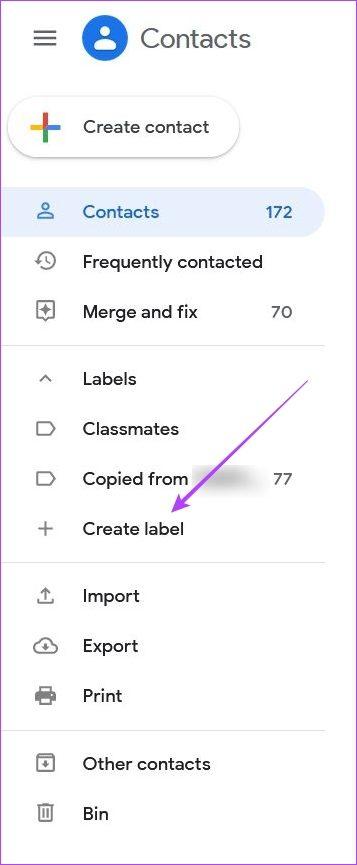
مرحله 4 : برچسب خود را نامگذاری کنید و save را انتخاب کنید.
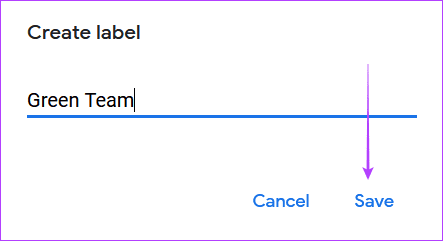
برچسب جدید در سمت چپ در بخش برچسب ها ظاهر می شود.
مرحله 5 : لیست مخاطبین خود را در مرکز بررسی کنید. افرادی را که می خواهید به لیست پستی سفارشی خود اضافه کنید، شناسایی کنید. قبل از افزودن مخاطبین خود به لیست، فراموش نکنید که آدرس ایمیل خود را اضافه کرده اید. اگر قبلاً ایمیلی برای مخاطبی اضافه کردهاید، باید در ستون ایمیل در مخاطبین نشان داده شود. اگر اینطور نیست، باید قبل از ایجاد لیست، آن را به صورت دستی اضافه کنید.
مرحله 6 : برای انجام این کار، نشانگر را روی یک مخاطب نگه دارید و روی نماد مداد در سمت راست نمایشگر فشار دهید.

مرحله 7 : با این کار کارت مخاطب شما باز می شود. اگر فیلد ایمیل خالی است، مطمئن شوید که آدرس ایمیل را اضافه کرده و ذخیره را فشار دهید.
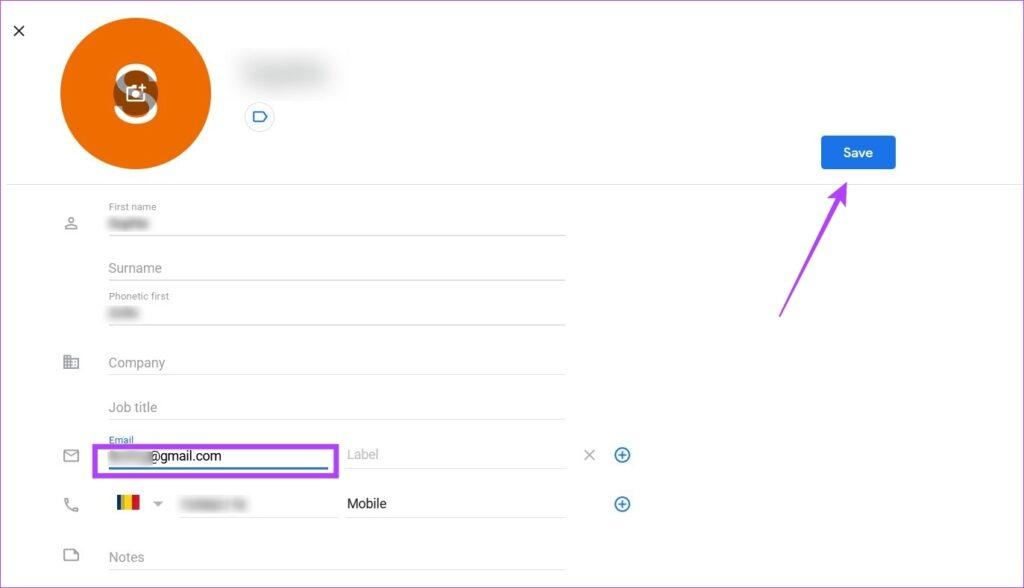
مرحله 8 : به لیست مخاطبین بازگردید و این روند را تا زمانی که تمام آدرس های ایمیل را اضافه کنید، ادامه دهید.
حتما بخوانید: آموزش ساخت ایمیل فارسی ساده و رایگان در گوشی
مرحله 9 : پس از اتمام این فرآیند، دوباره این مخاطبین را پیدا کنید، با ماوس روی آنها نگه دارید و روی کادر انتخاب کلیک کنید تا آنها را به لیست اضافه کنید.

مرحله 10 : هنگامی که کادرهای همه را علامت زدید، روی نماد Label در بالا فشار دهید.
مرحله 11 : لیستی از تمام برچسب های شما در دسترس خواهد بود. برچسبی را که قبلا ایجاد کرده اید انتخاب کنید و Apply را فشار دهید.
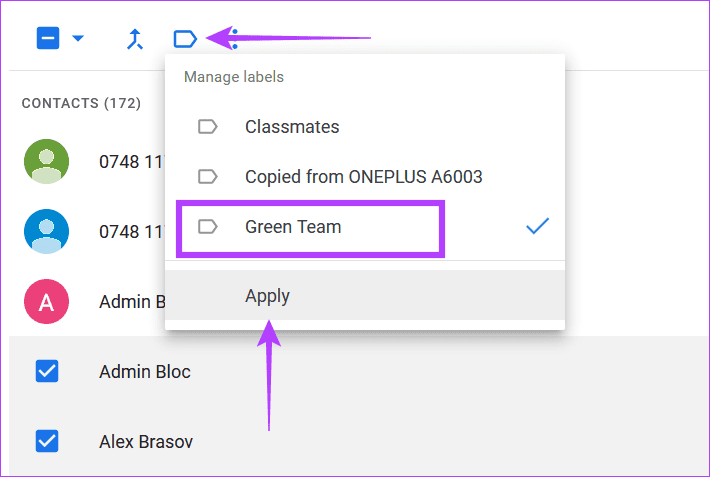
مرحله 12 : یک اعلان در پایین ظاهر می شود که به شما هشدار می دهد "مخاطب X با برچسب Y label name".
لیست پستی سفارشی شما ایجاد شده است. حالا بیایید نگاهی به نحوه استفاده از آن بیندازیم.
نحوه استفاده از فهرست پستی سفارشی خود در جیمیل
اکنون که لیست خود را ایجاد کرده اید، بیایید پیش برویم و اولین ایمیل گروهی را ارسال کنیم. فراموش کنید که این بار افراد را به صورت دستی اضافه کنید، زیرا ارسال ایمیل به همه فقط چند کلیک طول می کشد. توجه داشته باشید که این گزینه فقط در صورت استفاده از جیمیل در دسکتاپ در دسترس است. در تلفن همراه، نمیتوانید از برچسبی که ایجاد کردهاید برای ارسال ایمیل به همه افراد گروه خود استفاده کنید.
حتما بخوانید: نحوه ارسال ایمیل از جیمیل به یاهو
مرحله 1 : جیمیل را در مرورگر باز کنید.
مرحله 2 : روی دکمه Compose ضربه بزنید. اکنون نام برچسب را در قسمت To وارد کنید و برچسب شما باید بلافاصله ظاهر شود.
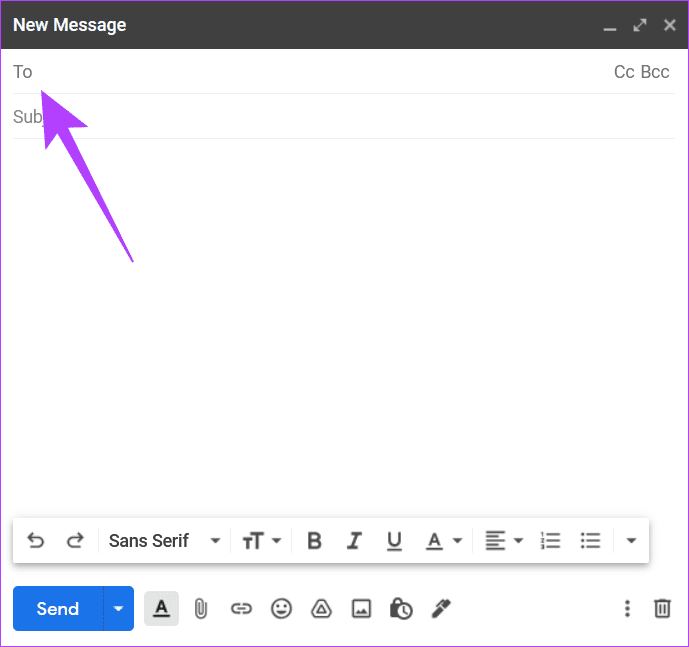
مرحله 3: پس از فشار دادن روی برچسب، تمام آدرسهایی که قبلاً به آن اضافه کردهاید باید در قسمت To ظاهر شوند.
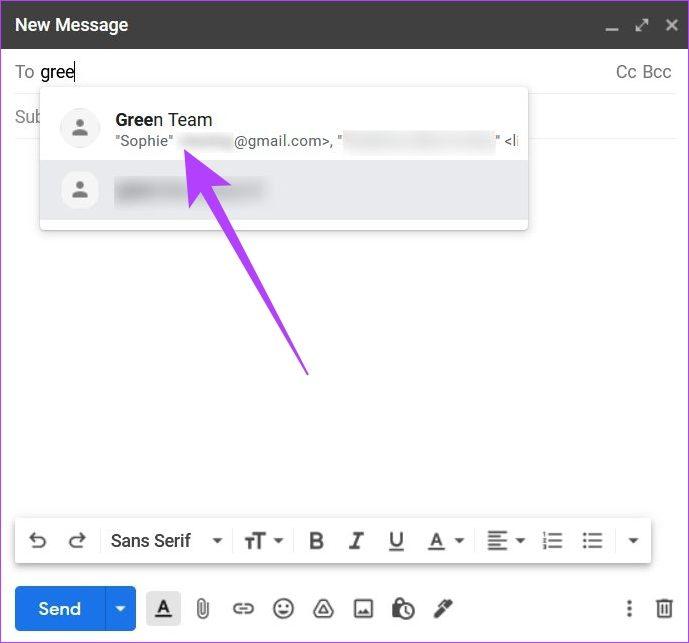
مرحله 4 : به نوشتن ایمیل ادامه دهید. وقتی کارتان تمام شد، فقط Send را فشار دهید.
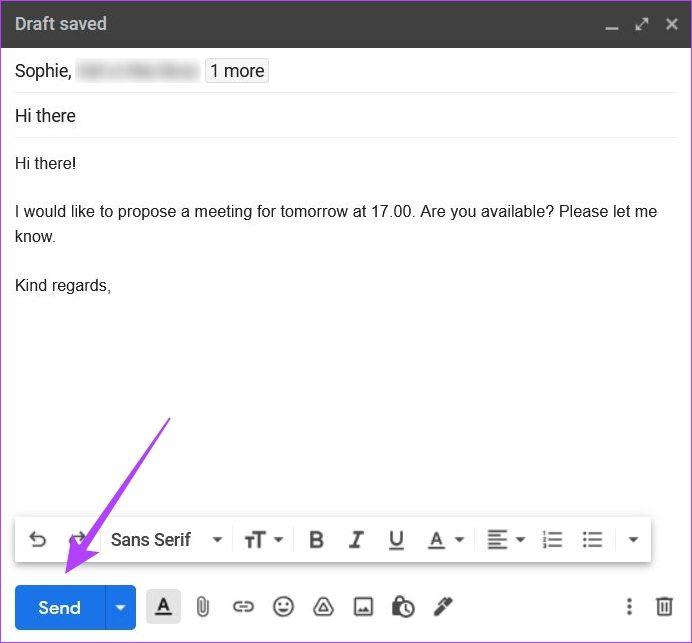
جیمیل تمام مخاطبین موجود در آن لیست پستی را ارسال می کند. به این ترتیب می توانید در زمان صرفه جویی کنید و ایمیل یکسانی را برای چندین نفر ارسال کنید بدون اینکه آدرس ایمیل همه را یک به یک تایپ کنید.
سخن آخر؛ پیامهای گروهی در جیمیل هرگز آسانتر نبوده است
امیدواریم این ترفند همکاری با افراد در جیمیل را برای شما بسیار آسانتر کند. در عین حال، اگر در مورد نحوه تمیز نگه داشتن صندوق ورودی جیمیل خود نگران بودید ممکن است مفید باشد.
مقالات مرتبط:
آموزش ساخت حساب جیمیل (Gmail) به زبان ساده
سازماندهی، مرتب سازی و دسته بندی ایمیل ها در جیمیل
بازیابی رمز جیمیل فراموش شده در کمترین زمان ممکن


دیدگاه ها